Μερικές φορές οι ομάδες μπορεί να εμφανίσουν μια παράξενη ειδοποίηση που λέει ότι η υπηρεσία απέτυχε να ενημερώσει το προφίλ σας. Η ειδοποίηση έχει ως εξής: «Η ενημέρωση του προφίλ σας απέτυχε. Δεν μπορέσαμε να ενημερώσουμε τα στοιχεία του προφίλ σας. Επιλέξτε «Χρήση άλλου λογαριασμού» για να αποσυνδεθείτε και να χρησιμοποιήσετε άλλον λογαριασμό. Επιλέξτε «Επανάληψη» για να προσπαθήσετε ξανά να ενημερώσετε το προφίλ σας.» Δυστυχώς, το πάτημα του κουμπιού Επανάληψη δεν κάνει τίποτα.
Τι να κάνετε εάν οι ομάδες απέτυχαν να ενημερώσουν το προφίλ σας
Χρησιμοποιήστε την εφαρμογή Ιστού
Ελέγξτε εάν αντιμετωπίζετε το ίδιο μήνυμα σφάλματος στην εφαρμογή web Microsoft Teams. Παω σε www.teams.microsoft.comκαι επιλέξτε "Αντ' αυτού χρησιμοποιήστε την εφαρμογή Ιστού” για να ανοίξετε το Teams σε ένα πρόγραμμα περιήγησης. Για καλύτερα αποτελέσματα, χρησιμοποιήστε το Edge ή το Chrome. Εάν η ειδοποίηση εξαφανιστεί, το πρόβλημα είναι με την εφαρμογή επιφάνειας εργασίας.
Μπορείτε επίσης να εγκαταστήσετε την εφαρμογή Teams Mobile και να ελέγξετε εάν παρατηρήσετε βελτιώσεις.
Δοκιμάστε ξανά αργότερα
Εάν το πρόβλημα επηρεάζει την εφαρμογή Ιστού, αυτό σημαίνει ότι κάτι δεν πάει καλά με τον λογαριασμό σας. Οι ομάδες που αποτυγχάνουν να ενημερώσουν το προφίλ σας ενδέχεται να υποδηλώνουν ότι ο λογαριασμός σας δεν έχει δημιουργηθεί ακόμη εξ ολοκλήρου από το backend. Ως γρήγορη υπενθύμιση, όταν παρέχετε έναν δωρεάν λογαριασμό Teams, μπορεί να χρειαστεί λίγος χρόνος για να συγχρονιστούν οι υπηρεσίες Teams. Περιμένετε μερικές ώρες και δοκιμάστε ξανά αργότερα.
Εκκαθαρίστε την προσωρινή μνήμη της εφαρμογής
Δοκιμάστε να καθαρίσετε την προσωρινή μνήμη της εφαρμογής και ελέγξτε εάν αυτή η λύση λύνει το πρόβλημα. Ακολουθήστε τα παρακάτω βήματα για να καταργήσετε την προσωρινή μνήμη Teams στα Windows και στο macOS.
Εκκαθαρίστε την προσωρινή μνήμη της εφαρμογής Teams στα Windows
- Κάντε δεξί κλικ στο εικονίδιο Ομάδες στη γραμμή εργασιών σας.
- Επιλέγω Εγκαταλείπω για να κλείσετε την εφαρμογή.
- Στη συνέχεια, εκκίνηση Εξερεύνηση αρχείων.
- Πλοηγηθείτε στο %AppData%\Microsoft\Teams.

- Διαγράψτε όλα τα αρχεία από το φάκελο Teams.
- Επανεκκινήστε τις ομάδες.
Εάν το πρόβλημα παραμένει, επανεκκινήστε τον υπολογιστή σας και δοκιμάστε ξανά.
Εκκαθαρίστε την προσωρινή μνήμη της εφαρμογής Teams σε Mac
- Κλείστε το Microsoft Teams.
- Παω σε ~/Βιβλιοθήκη/Υποστήριξη εφαρμογών/Microsoft/Ομάδες.

- Διαγράψτε τα αρχεία από το φάκελο Teams.
- Επανεκκινήστε την εφαρμογή.
Διαγράψτε τον αριθμό του κινητού σας
Πηγαίνετε στο δικό σας Σελίδα λογαριασμού Microsoft, και πλοηγηθείτε σε Πληροφορίες λογαριασμού. Αυτή είναι η ενότητα που υποδεικνύει ψευδώνυμα και προτιμήσεις σύνδεσης. Απλώς διαγράψτε τον αριθμό του κινητού σας ως μέσο σύνδεσης.
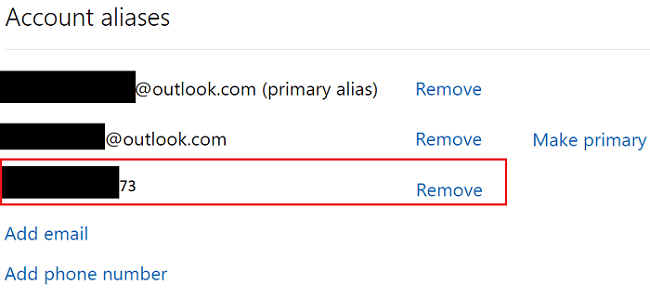
Επιστρέψτε στον λογαριασμό σας Microsoft και ενημερώστε τα πάντα. Στη συνέχεια, εκκινήστε την εφαρμογή για υπολογιστές Teams και ελέγξτε εάν το πρόβλημα παραμένει. Εάν ναι, δοκιμάστε να αλλάξετε την εικόνα του προφίλ σας και ελέγξτε αν αυτό κάνει τη διαφορά.
Παρεμπιπτόντως, μετά την κατάργηση του αριθμού τηλεφώνου σας, η Microsoft θα σας ζητήσει να προσθέσετε έναν νέο. Θα λάβετε επίσης έναν κωδικό επαλήθευσης όταν προσθέτετε έναν νέο αριθμό τηλεφώνου. Μπορείτε να χρησιμοποιήσετε τον ίδιο αριθμό που διαγράψατε προηγουμένως. πραγματικά δεν έχει σημασία. Αποθηκεύστε τις αλλαγές και προσπαθήστε να συνδεθείτε στον λογαριασμό σας στο Teams.
Επανεγκαταστήστε το Teams
Εάν η εφαρμογή Teams καταστραφεί, απεγκαταστήστε την και επανεκκινήστε τον υπολογιστή σας. Στη συνέχεια, μεταβείτε στον επίσημο ιστότοπο της Microsoft και μη αυτόματη λήψη Ομάδων. Κάντε διπλό κλικ στο πρόγραμμα εγκατάστασης για να εγκαταστήσετε την εφαρμογή. Ελέγξτε εάν η εγκατάσταση ενός νέου αντιγράφου της εφαρμογής λύνει το πρόβλημα.
συμπέρασμα
Εάν το Microsoft Teams δεν ενημερώσει το προφίλ σας, δοκιμάστε να συνδεθείτε στον λογαριασμό σας μέσω της εφαρμογής Web. Επιπλέον, διαγράψτε την προσωρινή μνήμη της εφαρμογής. Στη συνέχεια, μεταβείτε στη σελίδα του λογαριασμού σας Microsoft και διαγράψτε τον αριθμό του κινητού σας τηλεφώνου ως μέσο σύνδεσης. Εάν το πρόβλημα παραμένει, απεγκαταστήστε και επανεγκαταστήστε το Teams. Μπορείτε επίσης να δοκιμάσετε να συνδεθείτε αργότερα. ίσως το Teams χρειάζεται περισσότερο χρόνο για την πλήρη παροχή του λογαριασμού σας από το backend.
Ποια από αυτές τις λύσεις σας βοήθησε να διορθώσετε το πρόβλημα; Ενημερώστε μας στα σχόλια παρακάτω.